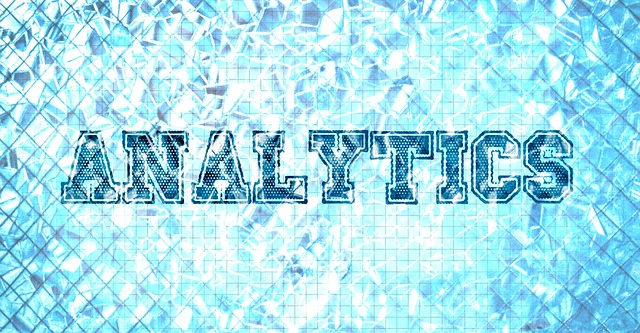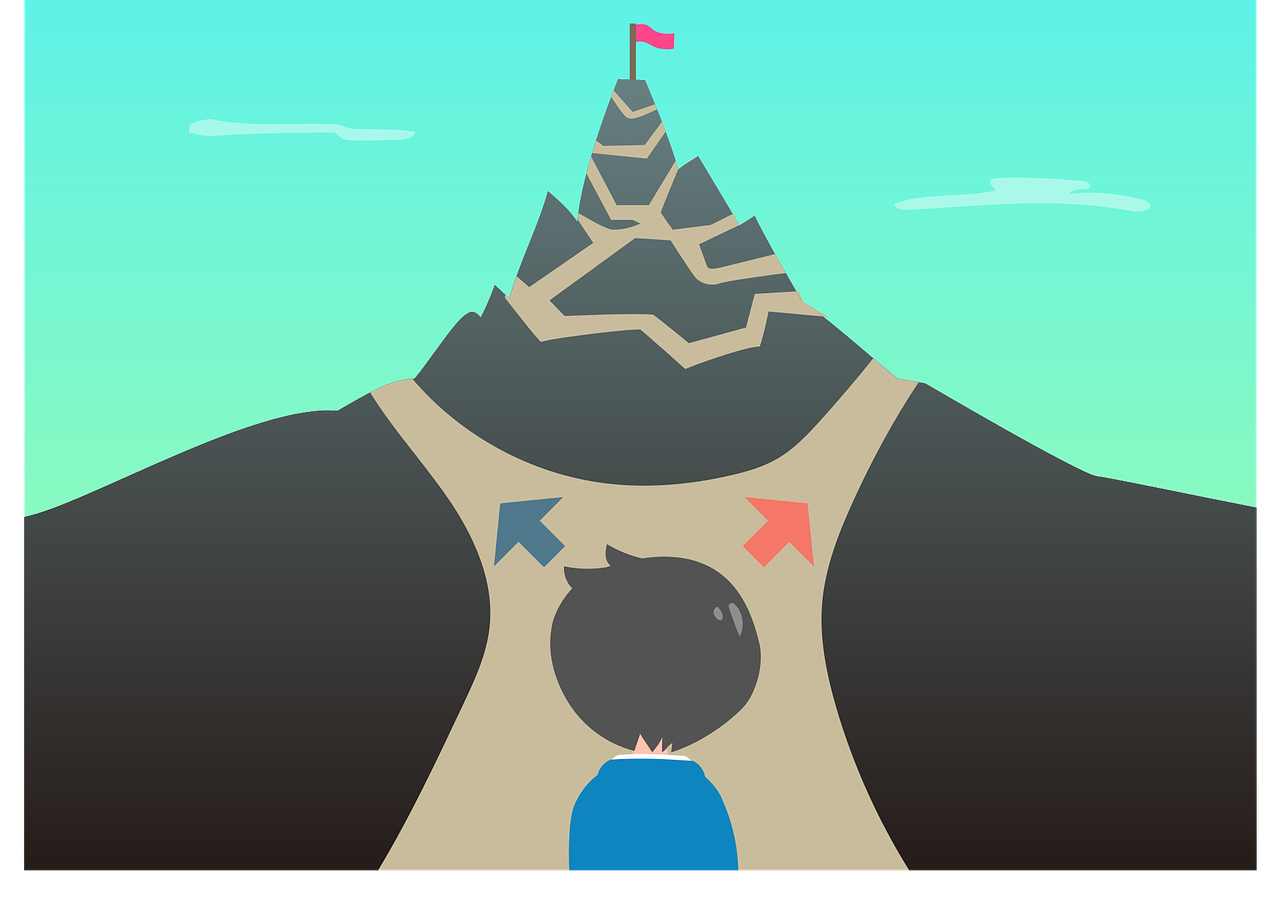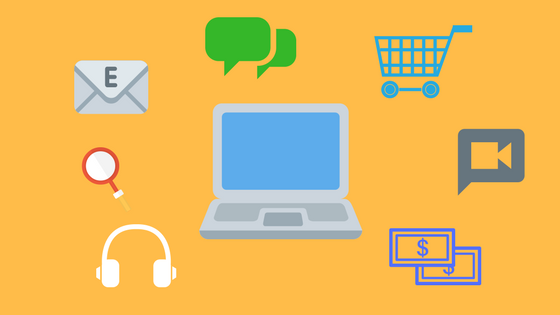なにかおかしいとは思っていたのよ。
WordPressのプラグインJetpackの閲覧数と、GoogleアナリティクスのPVが合わないんだもの。
ん~~~、これダブルカウントしてない?
HTMLのソースでトラッキングIDの確認
Chromeで自分のサイトを開き複数のドラッキングIDが設定されていないか確認しました。
Chromeで自分のサイトを開き適当な場所で右クリック。
検証をクリック。
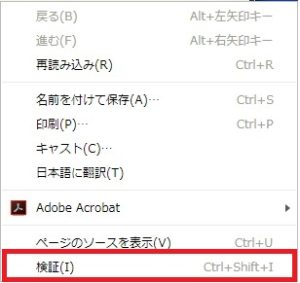
すると呪文のようなわけのわからないソースが表示されます。
驚かずにそのまま「Ctrl+F」を押してください。
検索文字を入力するテキストボックスが表示されるので、そこに自分のトラッキングIDを入れて検索する。
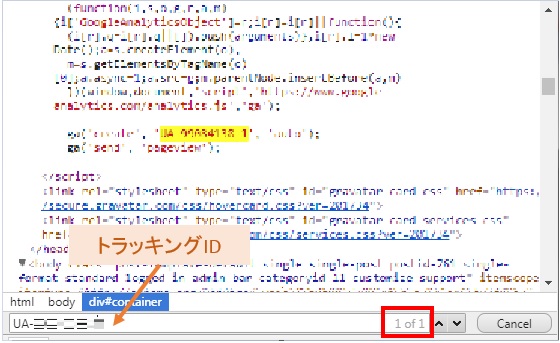
赤枠の数字が1より大きいと重複カウントの可能性大です。
WordPressでトラッキングIDの設定を確認
3つの設定方法を記載します。
この中で2つ以上設定している場合、ダブルカウントされます。
もし設定していたらどれか解除してください。
設定は1つのみ!!
ちなみにシンはAll in One SEOと外観-カスタマイズで設定していました。
All in One SEOでのトラッキングID設定
All in One SEOの一般設定をクリック。
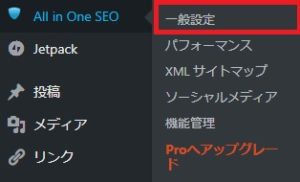
真ん中くらいまでスクロール。
Google設定の「GoogleアナリティクスID」にアナリティクスIDを入力。
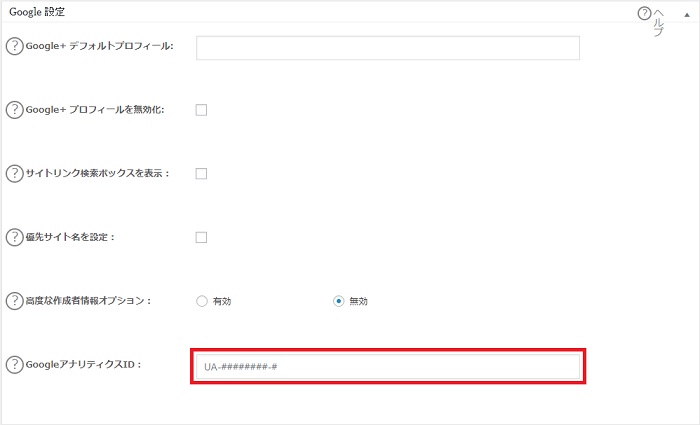
外観-カスタマイズでのトラッキングIDを設定
外観のカスタマイズをクリック。
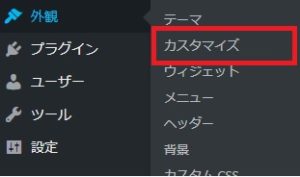
アクセス解析(Analyticsなど)をクリック。
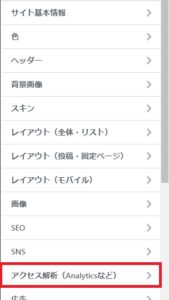
アナリティクスIDを入力。
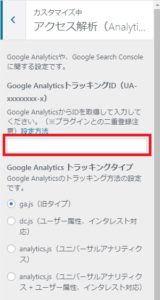
外観-テーマ編集でのトラッキングIDの設定
Googleアナリティクスサイトの管理画面からトラッキング情報をコピーする。
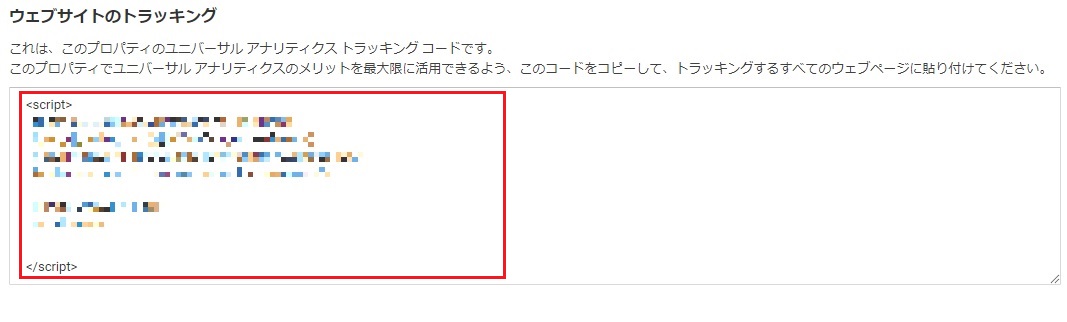
WordPressの外観のテーマの編集をクリック
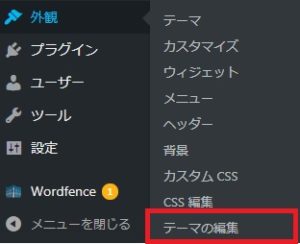
右側にあるテーマヘッダーのheader.phpをクリック。
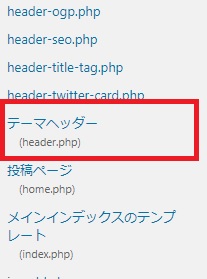
ゴニョゴニョ書いてある中から</head>を見つけてその上にトラッキング情報をコピペ。
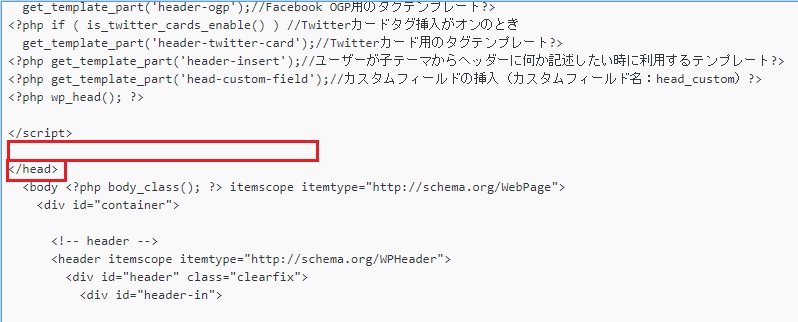
まとめ
以上がトラッキングIDの設定方法です。
設定はどれか1つにしないと正確なデータが取得できません。
今回のシンのようにダブルカウントの可能性がありそうな場合は確認してみてください。
いやぁ、変だなぁとは思ってたのよ。
でもこれでちゃんとしたデータが取れそうです。